Како да уређујете Инстаграм фотографије као професионалац: Испитивач друштвених медија
мисцеланеа / / July 04, 2022
Да ли желите да своје фотографије на Инстаграму направите од пристојних до сјајних? Тражите савете за уређивање фотографија који ће вам помоћи?
У овом чланку ћете научити како да уређујете фотографије за Инстаграм користећи комбинацију предпродукцијских техника и 15 изворних Инстаграм функција.
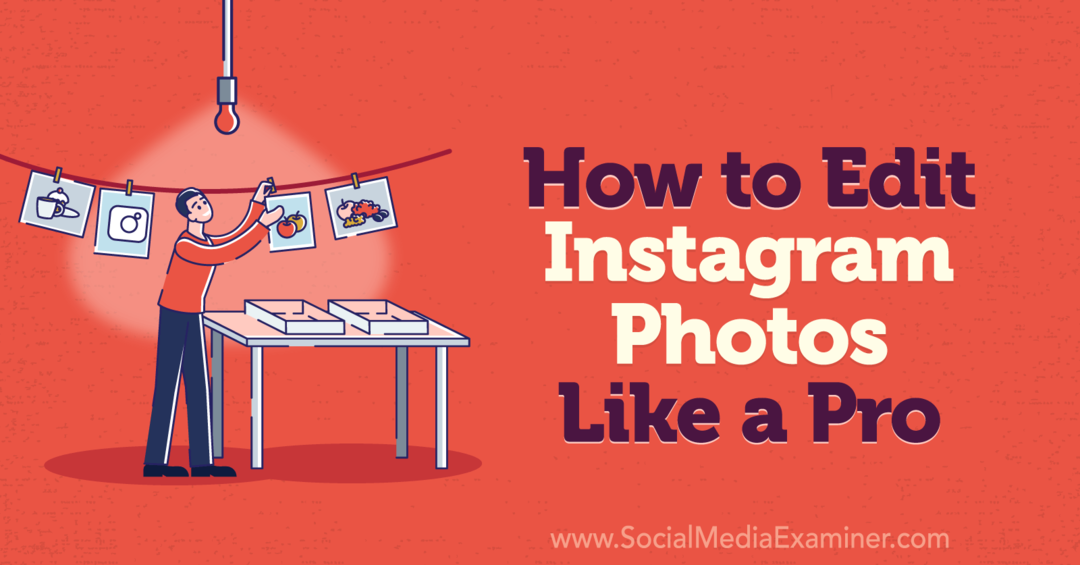
Како планирати фотографије на Инстаграму као професионалац: најбоље праксе у претпродукцији
Од изворних алата за уређивање Инстаграма до апликација за уређивање независних произвођача, имате много опција за побољшање фотографија и решавање проблема. Али неке проблеме је тешко или немогуће уредити у постпродукцији.
Зато је важно да почнете са добром основом и потрудите се да направите фотографије високог квалитета. Хајде да погледамо неколико најбољих предпродукцијских пракси које можете одмах да примените да бисте били сигурни да ћете почети са добром фотографијом.
Цомпоситион Тецхникуес
Композиција фотографија се односи на начин на који постављате снимак и организујете елементе у кадру. Добра композиција је неопходна за показивање гледаоцима где да гледају и ефикасно преношење ваше поруке. Користите технике у наставку да бисте поставили визуелно привлачне фотографије са кохезивним изгледом.
Аспецт Ратио
Ваша фотографија може изгледати невероватно у вашој камери. Али ако се лако не исече на један од стандардних Инстаграмових односа ширине и висине слике (1:1 и 4:5), можда неће дати резултате које желите.
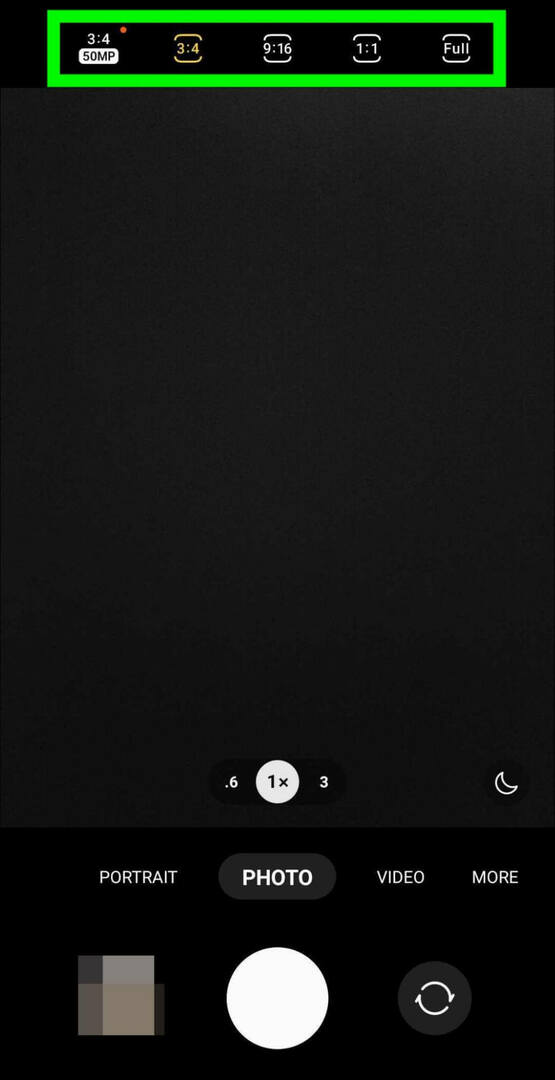
Иако свакако можете да исечете своју фотографију и промените однос ширине и висине у постпродукцији, често је лакше изабрати праву размеру пре него што снимите снимак. Отворите подешавања камере и изаберите однос ширине и висине пре снимања фотографије.
Правило трећине
Примамљиво је да желите да главни елемент ваше фотографије поставите тачно у центар кадра. Понекад је то одлична идеја (види симетрија). Али у другим случајевима, коришћење правила трећине може учинити вашу композицију визуелно занимљивијом.
Када подесите снимак, користите мрежу да бисте поделили слику на трећине — вертикално и хоризонтално. Затим поставите особу, производ или акцију на једно или више од четири места где се линије мреже секу.

Већина апликација за камеру има уграђену мрежу коју можете укључити да бисте водили своју композицију. Отворите апликацију за камеру на свом мобилном уређају, погледајте подешавања и укључите опцију мреже. Ова функција вам такође може помоћи да поставите симетричну композицију (погледајте доле).
Изворна Инстаграм камера такође аутоматски приказује мрежу. Али важно је напоменути да уграђена камера подржава само слике 1:1, тако да ћете морати да изаберете другу апликацију за камеру за слике 4:5.
Симетрија
Фотографије са вертикалном и хоризонталном симетријом изгледају савршено избалансиране, што може бити невероватно привлачно вашој публици. Мрежа ваше апликације за камеру може бити од велике помоћи при постављању симетричних снимака.
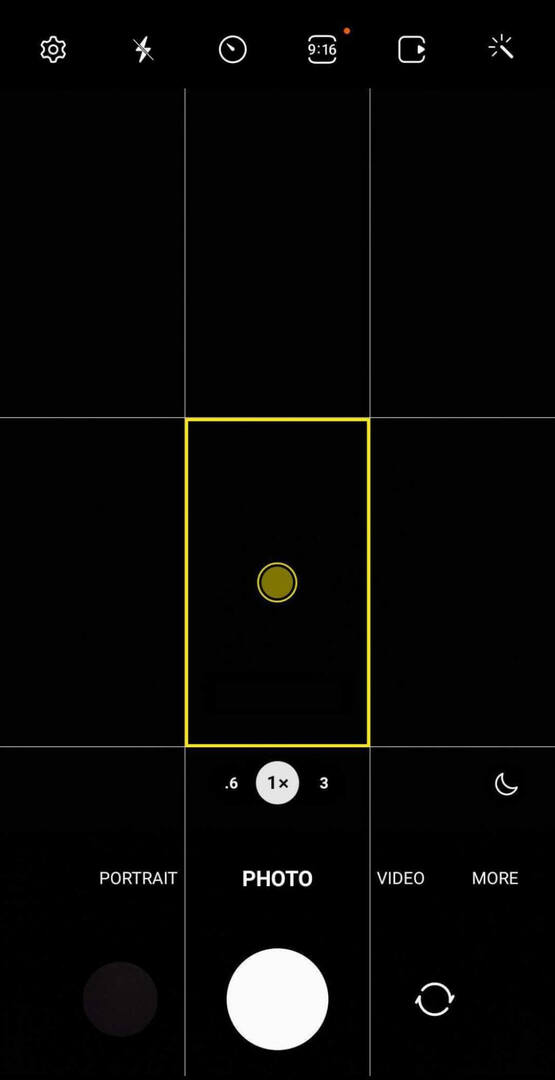
Поставите објекат у центар кадра - у средину мреже. Затим користите линије мреже да поравнате вертикалне и хоризонталне елементе фотографије.
Кадрирање
Праћење горњих правила композиције може вам помоћи да уоквирите објекат на визуелно упечатљив начин. Али понекад уметање оквира у вашу композицију може бити још корисније за усмеравање очију гледалаца.
Ваш водич за будућност пословања

Ренесанса Веб3 отвара нове могућности за предузетнике, креаторе и трговце који су спремни да прихвате промене. Али, коме можете веровати?
Представљамо Црипто Бусинесс Цонференце; врхунски догађај за све који желе да науче како да натерају Веб3 да ради за њихов посао.
Придружите нам се у сунчаном Сан Дијегу, у Калифорнији, на првој крипто конференцији за пословне пионире… а не штребере из финансија и технологије. Добићете делотворне идеје за изградњу пословања од проверених иноватора - без сав техничарски жаргон.
ПРЕУЗМИТЕ СВОЈЕ МЕСТООквири за слике, прозори, врата, архитектонски елементи и природне компоненте могу додати додатни слој уоквиривања вашим Инстаграм фотографијама. Док постављате снимак, потражите начине да додате један од ових елемената у своју композицију.
Подешавања експозиције
Пре него што почнете са фотографисањем, такође је добра идеја да проверите поставке експозиције у апликацији за камеру. Иако вам многе апликације за уређивање фотографија омогућавају да прилагодите експозицију у постпродукцији, немогуће је повратити детаље који нису присутни на оригиналној фотографији.
Док поређате снимак, додирните екран да бисте својој камери рекли где да фокусира. Затим превуците клизач експозиције лево или десно да повећате или смањите експозицију.
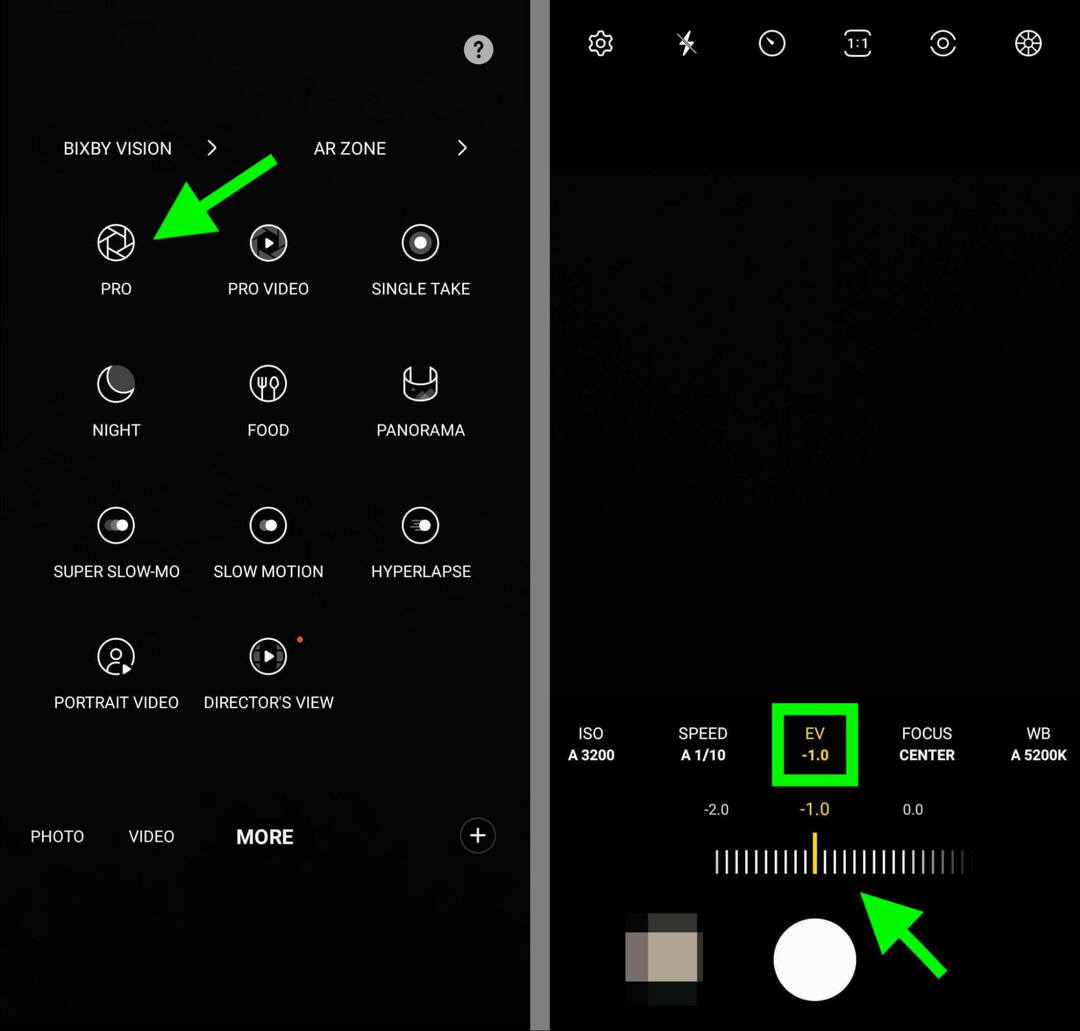
Ако ваш уређај има тенденцију да преекспонира фотографије и изгуби кључне детаље, можете користити и професионални режим апликације за камеру да бисте прилагодили поставке експозиције. На пример, уместо да подесите вредност експозиције (ЕВ) на 0,0, смањите је до -1,0 да бисте задржали детаље. Затим у постпродукцији користите доленаведене савете за осветљење и сенке да бисте фино подесили изглед.
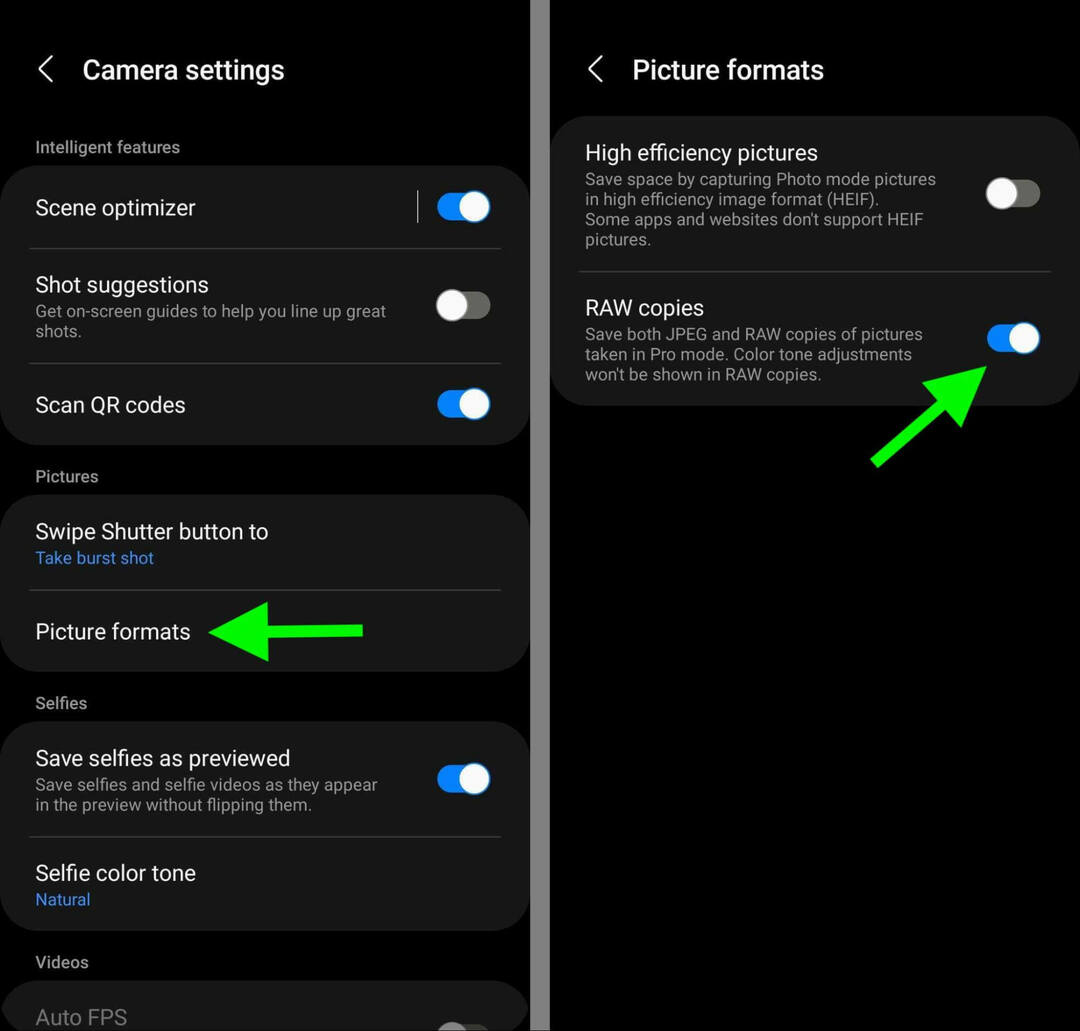
Приликом подешавања апликације за камеру, такође је корисно да омогућите слике у РАВ формату поред подразумеваних ЈПГ датотека. Када ваша камера производи датотеке РАВ слика, добијате много више простора да исправите експозицију у постпродукцији.
Баланс беле
Слично експозицији, можете подесити баланс белог у постпродукцији, барем донекле. Али много је лакше фино подесити боју или засићеност ваше слике када је баланс белог већ исправан.
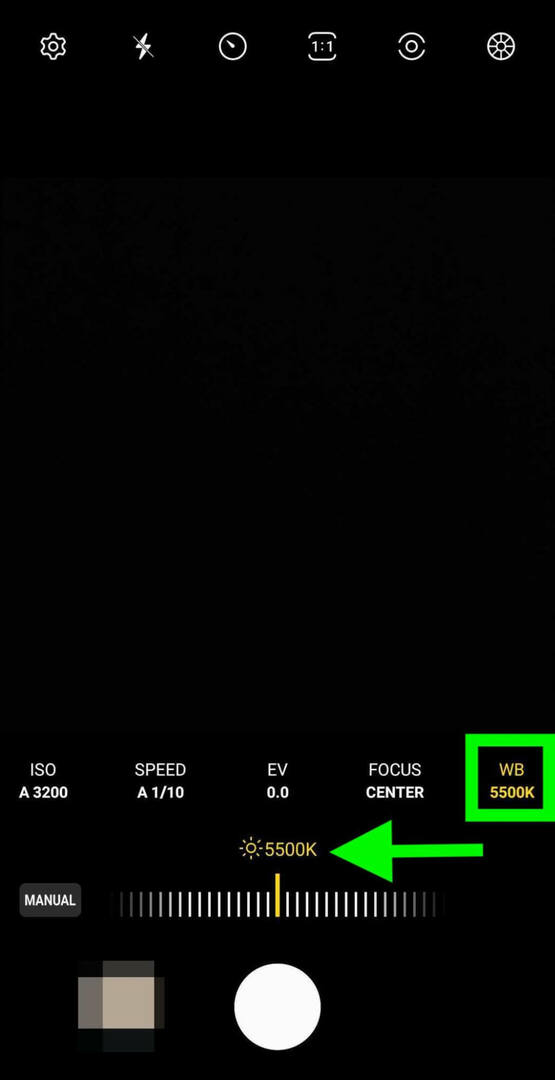
Да бисте променили баланс белог, идите у подешавања камере или омогућите професионални режим. Затим промените баланс белог, имајући на уму да већи бројеви изгледају плавији (хладни), док мањи бројеви изгледају више наранџасти (топли).
Ако вам апликација за камеру на вашем уређају не дозвољава да подесите баланс белог или ако треба да прилагодите ова подешавања у постпродукцији, биће вам потребна апликација треће стране. Инстаграм нема уграђене алате за уређивање за ова подешавања, али бесплатне апликације за уређивање фотографија као што је Снапсеед имају.
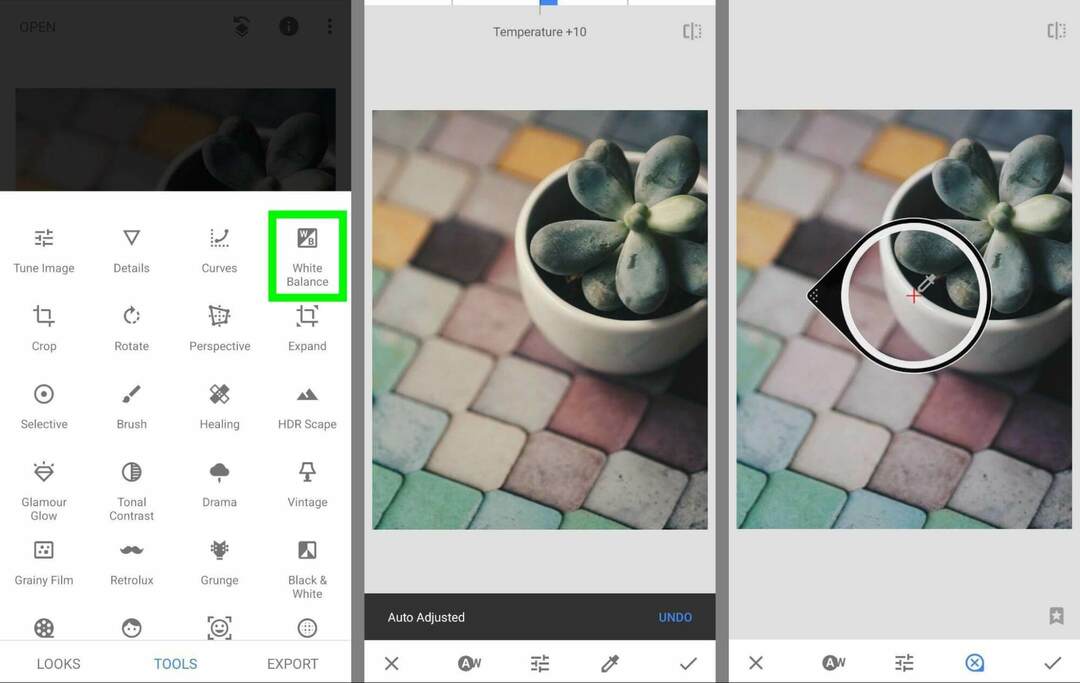
Отворите своју фотографију у Снапсеед-у и изаберите траку са алаткама. Додирните Баланс белог и додирните дугме АВ за аутоматско подешавање. Такође можете да превучете клизач да бисте га ручно подесили или да користите капаљку да бисте подесили баланс белог за фотографију.
Како уредити слике на Инстаграму: 15 изворних Инстаграм фотографија Едитинг Феатурес
Чак и када добијете прави баланс белог, експозицију и композицију, добра је идеја да побољшате своје Инстаграм фотографије неким уређивањем пре објављивања. Уређивач фотографија у мобилној апликацији има више десетина алата за уређивање који могу помоћи да се фотографије у вашим Инстаграм објавама истакну и привуку пажњу ваше публике.
Да бисте приступили овим алатима за уређивање, отворите апликацију Инстаграм и креирајте нову објаву. Отпремите слику или користите изворну камеру да снимите нову фотографију. Затим додирните стрелицу удесно да видите опције за уређивање и започнете уређивање фотографија.
#1: Филтери
Опције филтера на Инстаграму вам омогућавају да примените групу унапред подешених поставки за уређивање фотографија на своју слику једним додиром. Већина укључује низ подешавања засићености, контраста и осветљености, али неки такође прилагођавају укупну боју.
Са позитивне стране, филтери вам могу уштедети време и применити доследан стил на вашу Инстаграм мрежу. Али важно је запамтити да свако предузеће има приступ истим 20-ак филтера тако да ваше слике могу на крају изгледати као и сви остали.
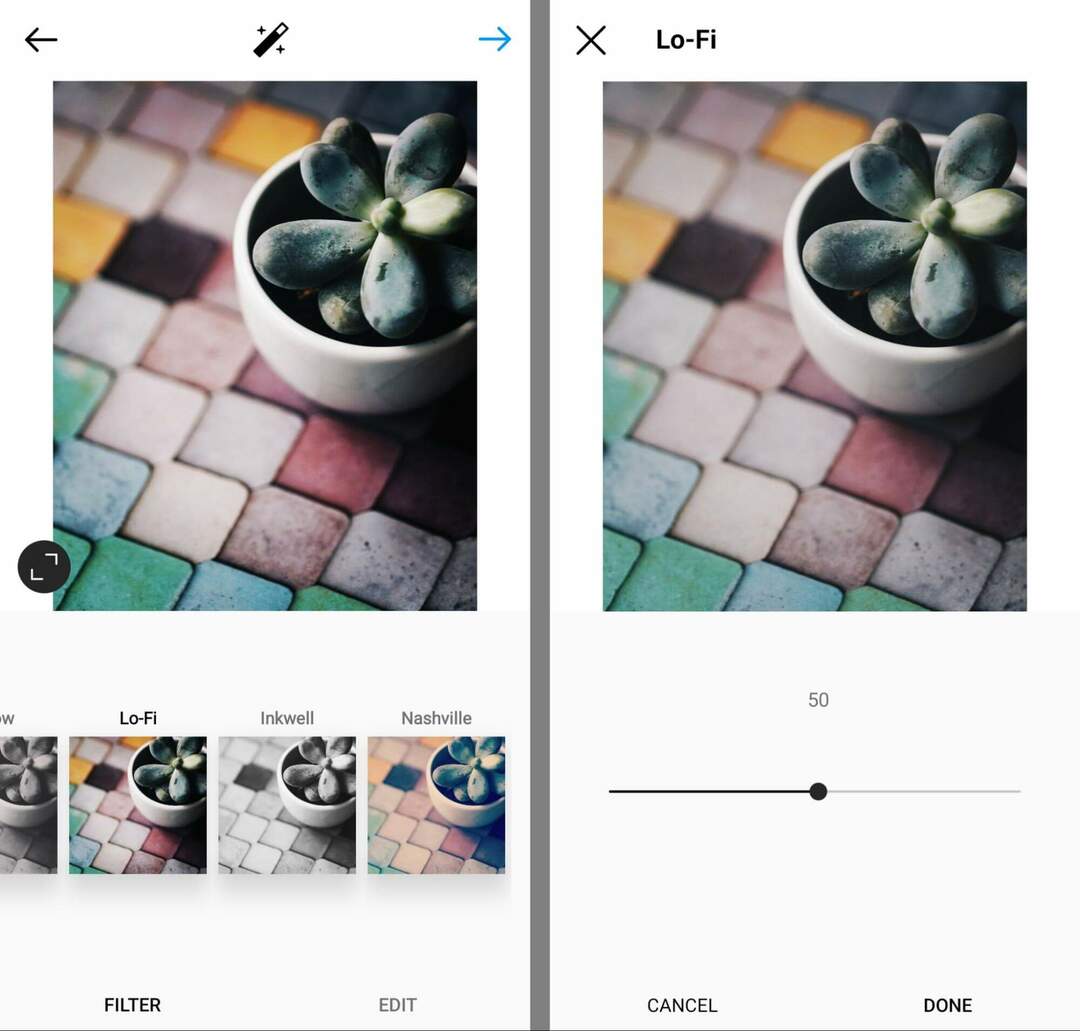
За најбоље резултате размислите о коришћењу филтера као полазне тачке. Двапут додирните било који филтер да бисте подесили интензитет. Инстаграм подразумевано примењује филтере на 100%, али можете да га смањите да бисте створили мање екстреман ефекат. Затим користите алате за уређивање испод да бисте фино подесили своје Инстаграм фотографије и осигурали да изгледају јединствено.
#2: Лукс
Пре него што почнете да ручно уређујете фотографије, додирните чаробни штапић на врху екрана. Ово дугме отвара Инстаграм-ов лук алат, који вам даје још један једноставан начин за креирање слика привлачних за очи. Лук алат можете користити самостално или као додатак уграђеним филтерима.
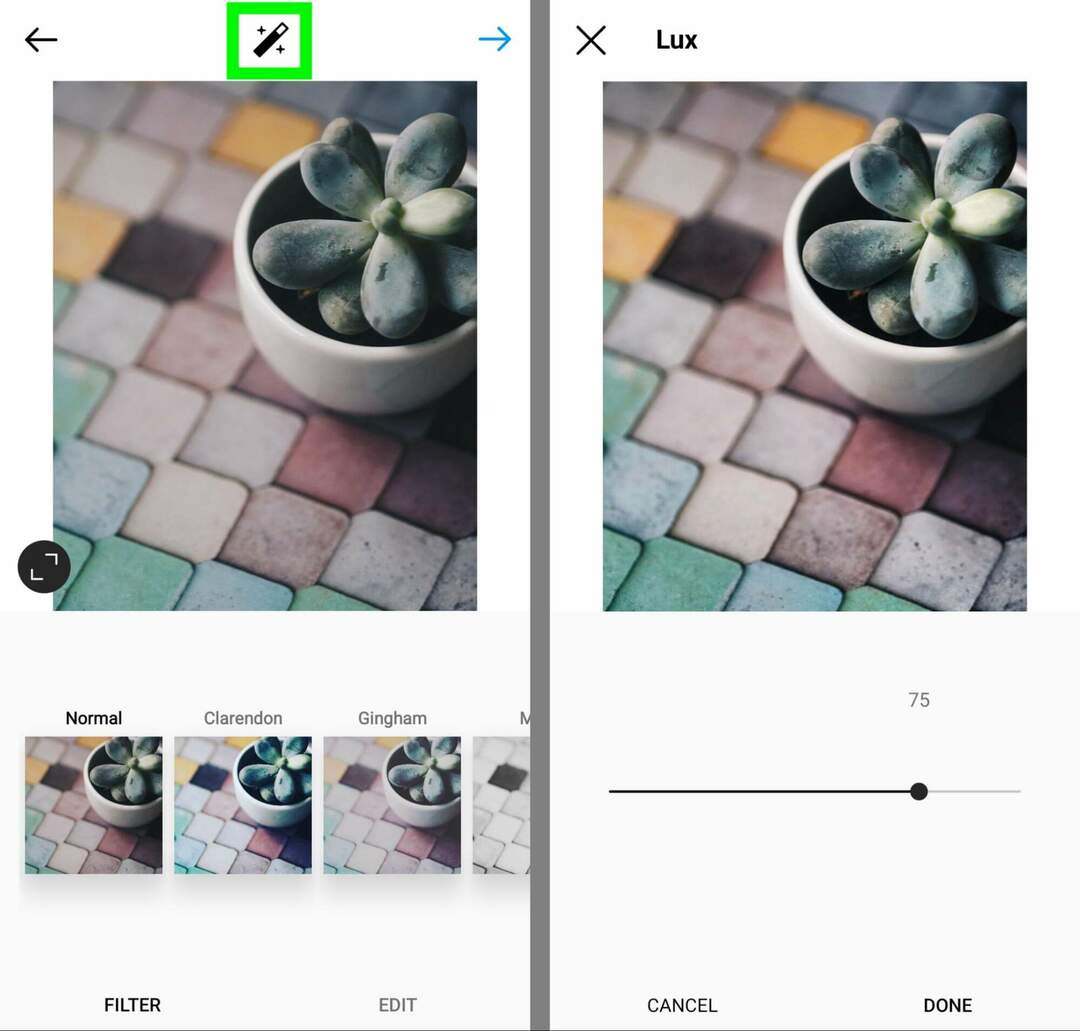
Као и филтери, алатка лук примењује низ унапред подешених вредности, укључујући засићеност, контраст и оштрину. Заједно, ове карактеристике чине да слике изгледају живописније. Када заиста желите да ваше фотографије на Инстаграму искачу, примените лукс филтер, а затим ручно позовите ове функције још више.
#3: Подесите
Затим додирните картицу Уреди да бисте ручно изменили своје фотографије. Алат за подешавање је идеалан за промену оријентације ваших слика уз одржавање односа ширине и висине. Такође може да исправи слике које су мало нагнуте, чинећи да изгледа као да сте направили савршен снимак.
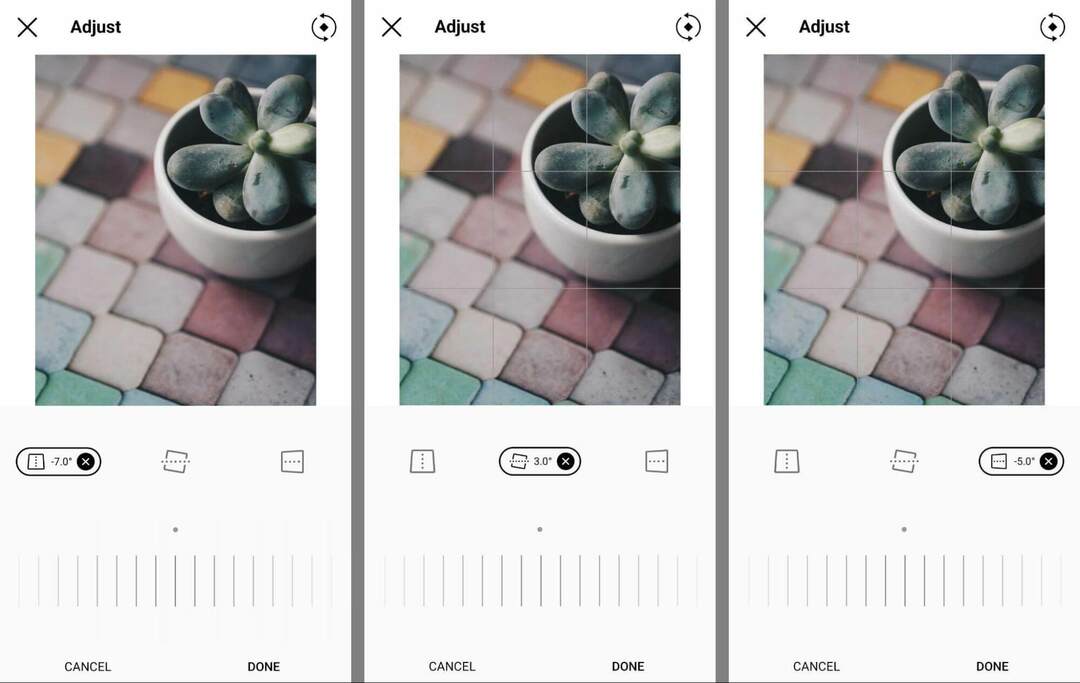
Поред тога, можете да користите алатку за подешавање да бисте променили углове ваше фотографије. Додирните вертикалну или хоризонталну алатку и користите клизач да бисте горњу, доњу, леву или десну страну фотографије приказали ближе посматрачу.
#4: Осветљеност
Да бисте повећали или смањили нивое светлости на слици, додирните алатку за осветљење. Подразумевано, ниво осветљености је постављен на 0. Можете га повећати до 100 да додате више светлости или смањити на –100 да бисте уклонили светлост.
Брже и лакше покрените друштвене пројекте
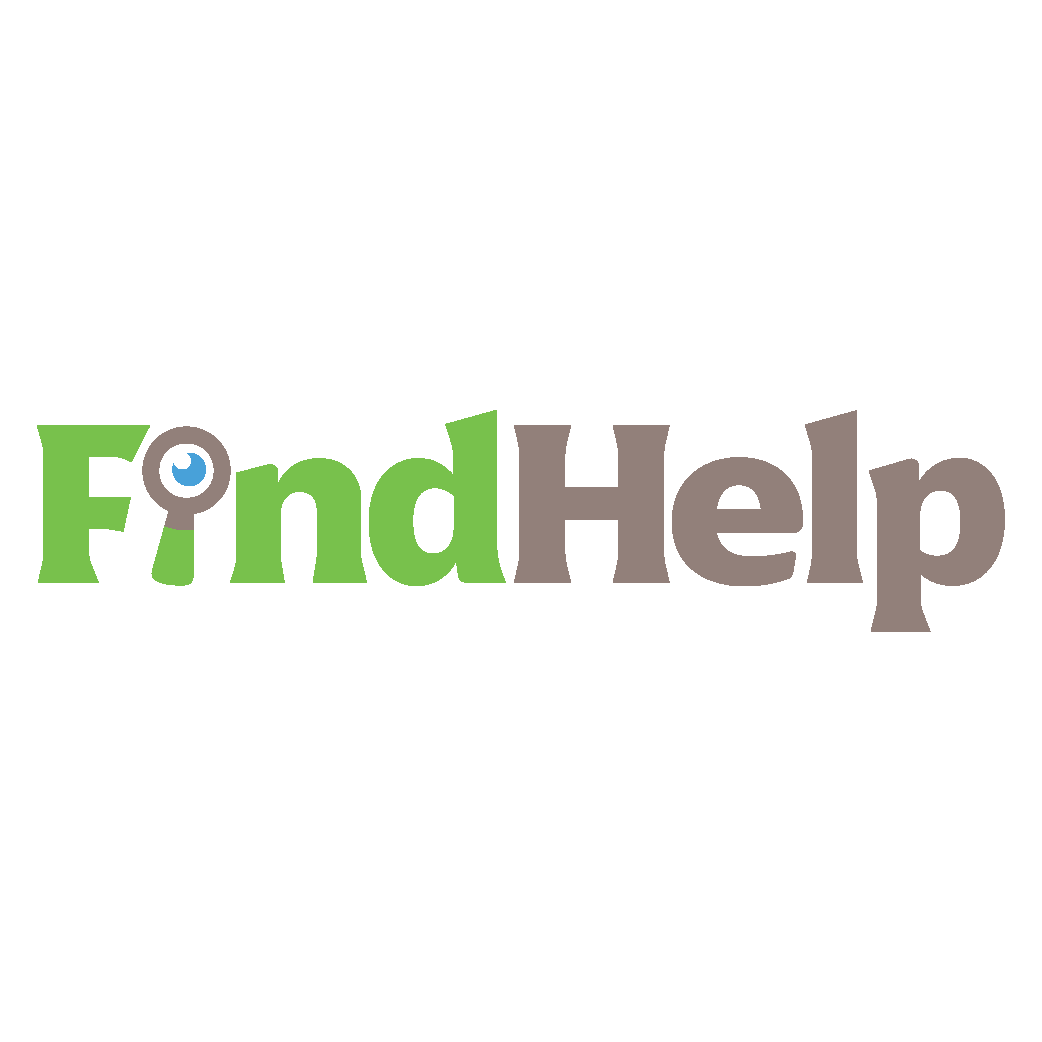
Тражите креатора садржаја, менаџера кампање или стратега за своје друштвене канале или посебан пројекат?
Пронађите правог стручњака чак и за најкомпликованији пројекат или кампању у само неколико кликова помоћу нашег новог ФиндХелп тржишта. Имаћете више времена да се фокусирате на друге области свог пословања без жртвовања свог друштвеног присуства. Прегледајте високо квалификоване стручњаке за Фацебоок и Инстаграм већ данас.
ПРОНАЂИТЕ ПОМОЋ ДАНАС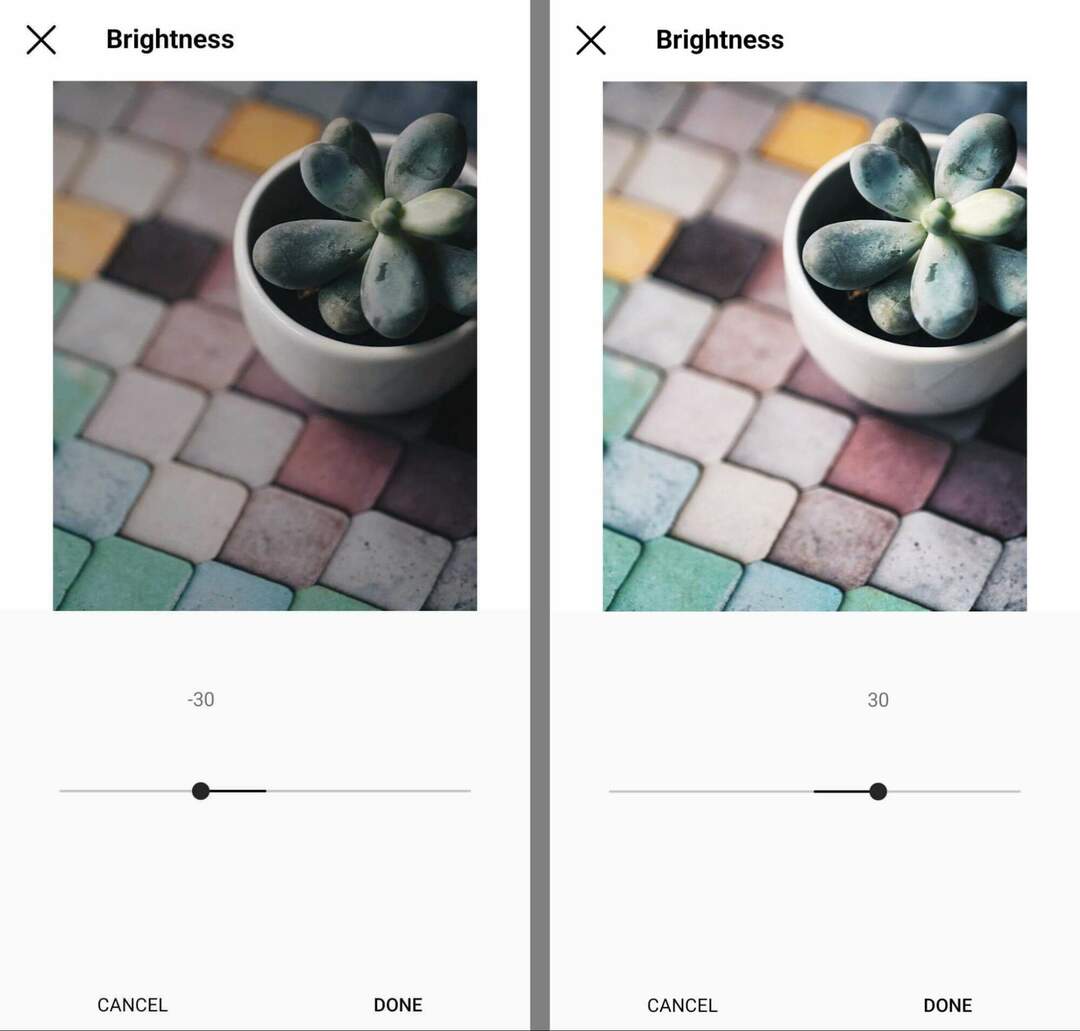
Ако је ваша оригинална слика била превише или премало експонирана, подешавање светлине је једноставан начин да се надокнади овај уобичајени проблем. Да бисте усавршили своју слику, планирајте да комбинујете измене осветљености са другим алаткама које се односе на експозицију као што су контраст, сенке и светли делови.
#5: Контраст
Као и осветљеност, алатка за контраст вам омогућава да повећате или смањите контраст за 100. Повећањем контраста, у суштини додајете више разлика у компоненте фотографије, ефективно чинећи да се тонови истичу једни наспрам других. Слике већег контраста обично изгледају оштрије и лакше их је тумачити, што може привући вашу публику.
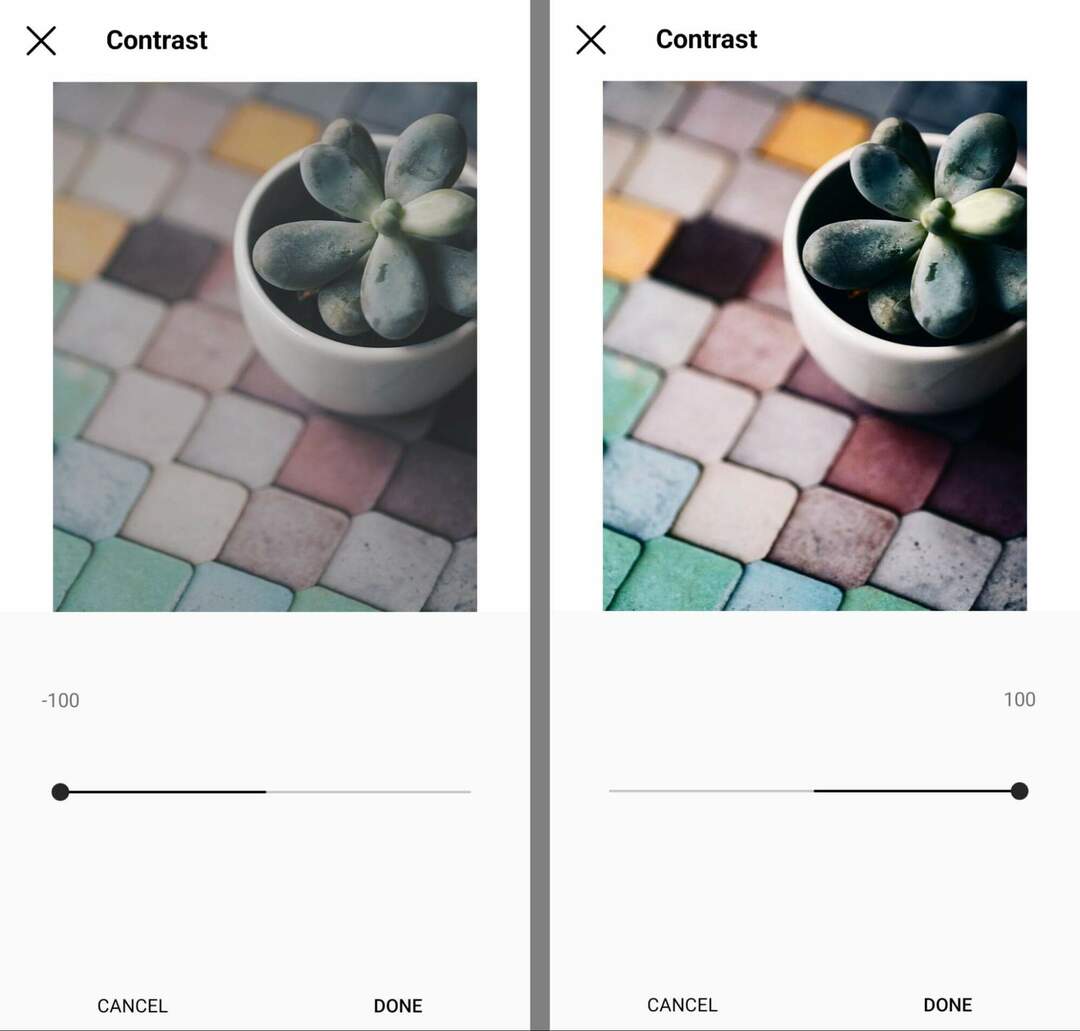
Када смањите контраст, чините да тонови изгледају сличније једни другима. Слике нижег контраста могу изгледати пригушене или попут снова, али могу бити изазовније за обраду на први поглед.
#6: Структура
Инстаграмов алат за структуру повећава оштрину и додаје више дефиниције текстурама на вашој фотографији. Подразумевано, овај алат за уређивање је подешен на 0. Да бисте изоштрили детаље своје фотографије, можете користити клизач да повећате структуру до 100.
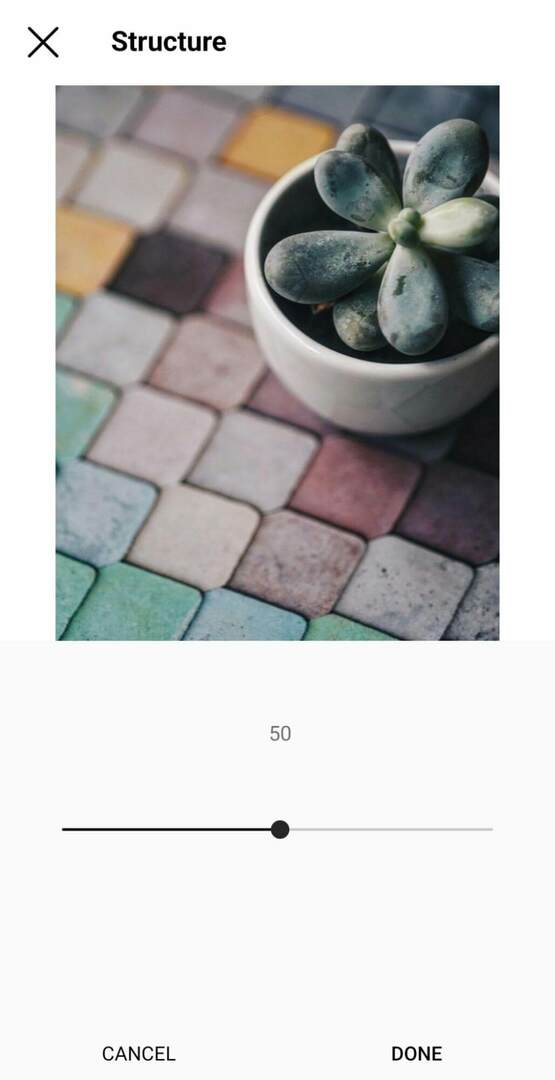
Ако субјекту ваше фотографије недостаје дефиниција или ако желите да прикажете текстуре на слици, добра је идеја да користите овај алат за уређивање умерено. Избегавајте претеривање са алатом за структуру јер прекомерна текстура може изгледати неприродно, што може да омета.
#7: Топлина
Инстаграм алатка за топлину прилагођава тонове ваших фотографија. Повећајте топлину да бисте фотографији додали наранџасте тонове или је смањите да бисте додали плавичасту боју. Ако је баланс беле ваше оригиналне фотографије искључен, алатка за топлоту може вам помоћи да успоставите природнији тон.
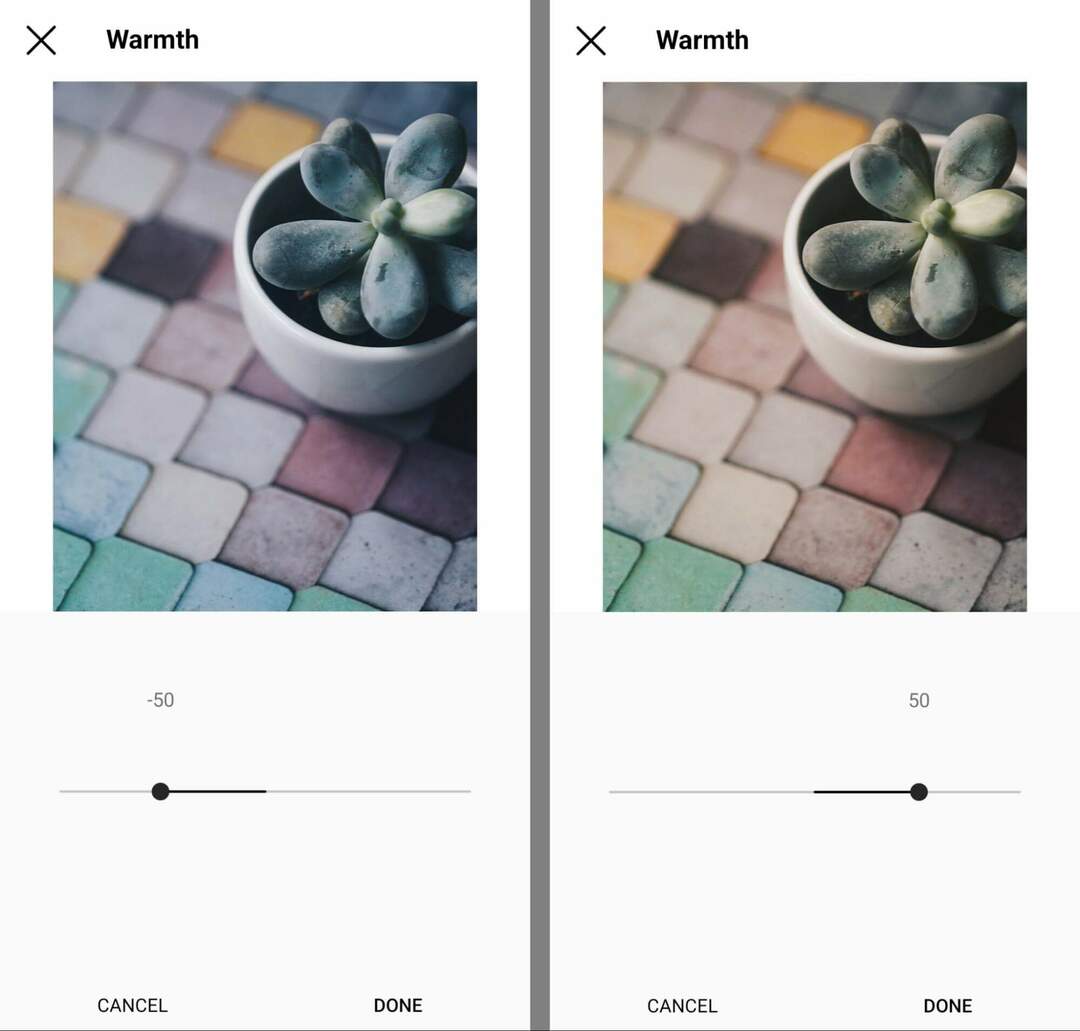
#8: Засићење
Инстаграм алатка за засићење мења интензитет боја на слици. Позовите га на 100 да би боје изгледале концентрисаније. Алтернативно, смањите је на –100 да бисте потпуно уклонили боју, стварајући црно-белу (монохроматску) слику.
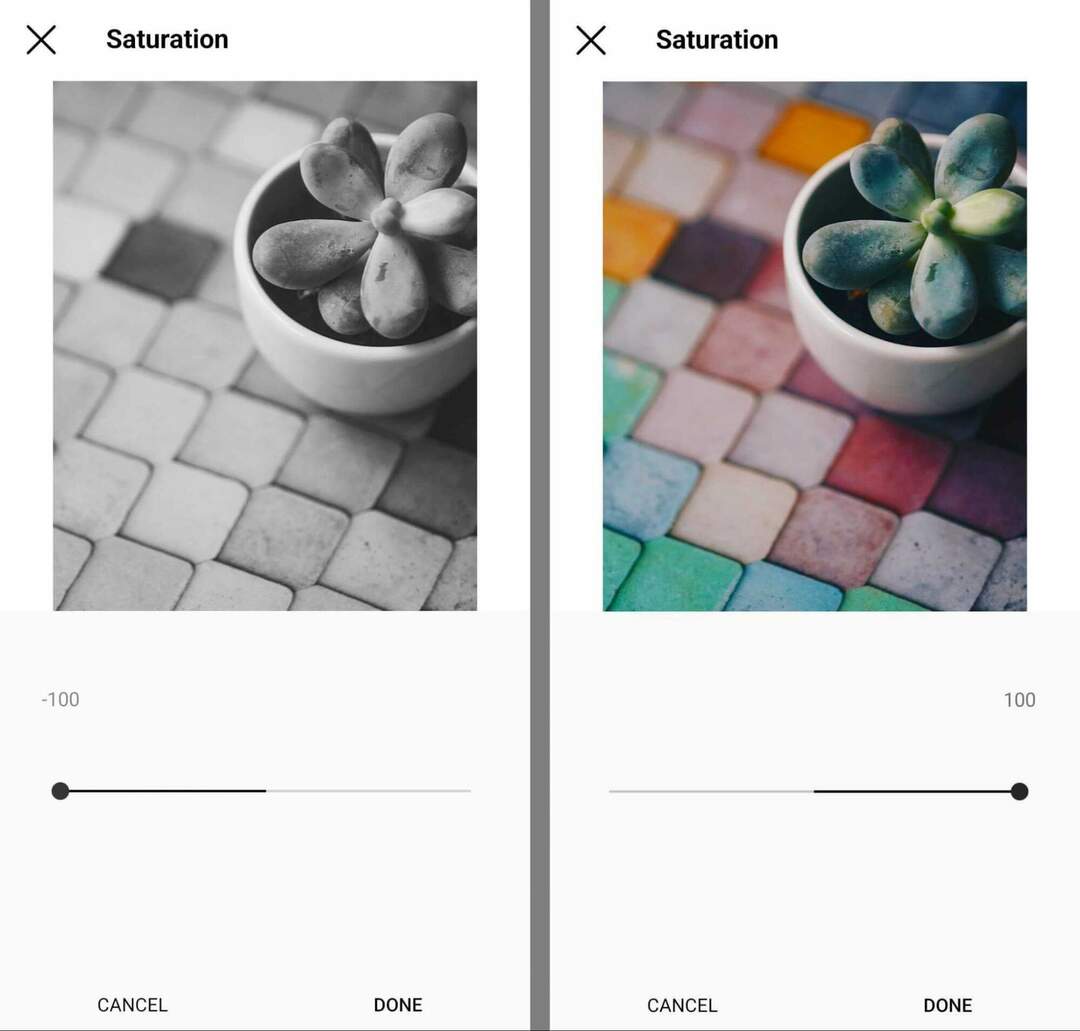
Дубљи тонови засићених слика лакше се истичу у фиду. Ипак, важно је користити засићење у умереним количинама, посебно ако су вам потребне слике да изгледају реално; на пример, када објавите фотографије производа.
#9: Боја
Док Инстаграм алатка за топлину даје сликама наранџасти или плави тон, алатка за боје вам даје већу контролу над нијансом коју додајете својој фотографији. Са Инстаграм алатком за боје, можете бирати између осам тонова који обухватају читав спектар дуге.
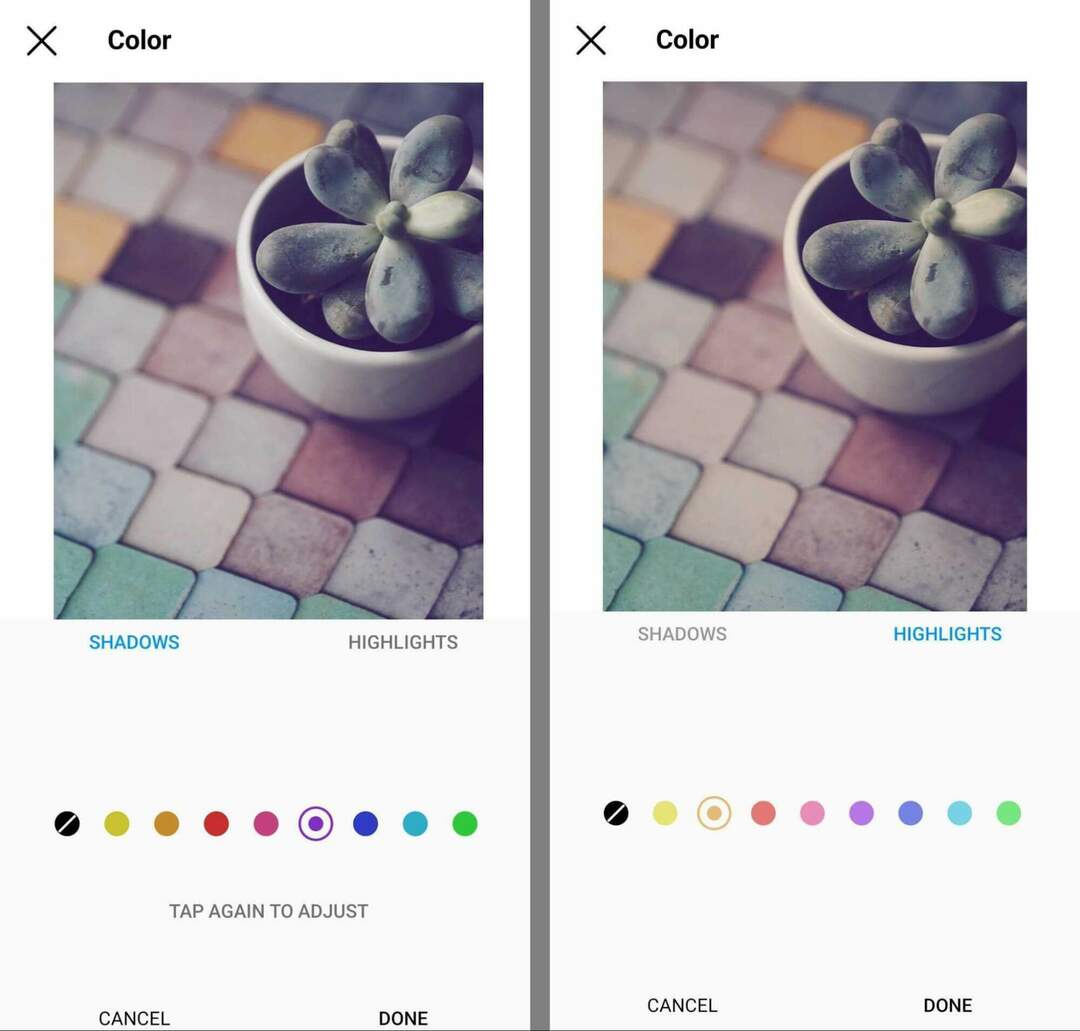
Када уређујете Инстаграм фотографије, такође можете да изаберете да примените боју на сенке или светле делове слике. Другим речима, можете додати боју најтамнијим или најсветлијим деловима фотографије. Двапут додирните било коју опцију боје да бисте приступили клизачу који може подесити интензитет од 0 до 100.
#10: Фаде
Уређивање фотографија помоћу Инстаграм алата за бледење може им дати мекшу ноту. Овај алат благо смањује засићење и контраст на умерене текстуре и чини да ваше слике изгледају глаткије у целини. Нуди једноставно решење за слике које изгледају превише грубо или са текстуром.
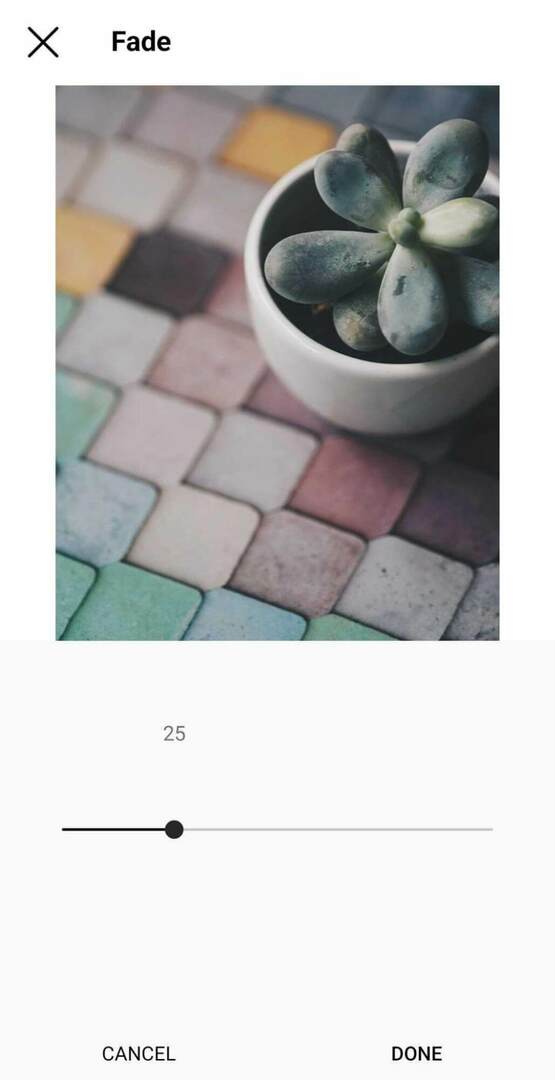
#11: Најважније
Иако Инстаграм нема алат за уређивање фотографија посебно за експозицију, алати за светла и сенке могу вам помоћи да решите проблеме у вези са експозицијом. Помоћу алата за истицање можете осветлити или потамнити најсветлије делове слике. Клизач се креће од –100 до 100.
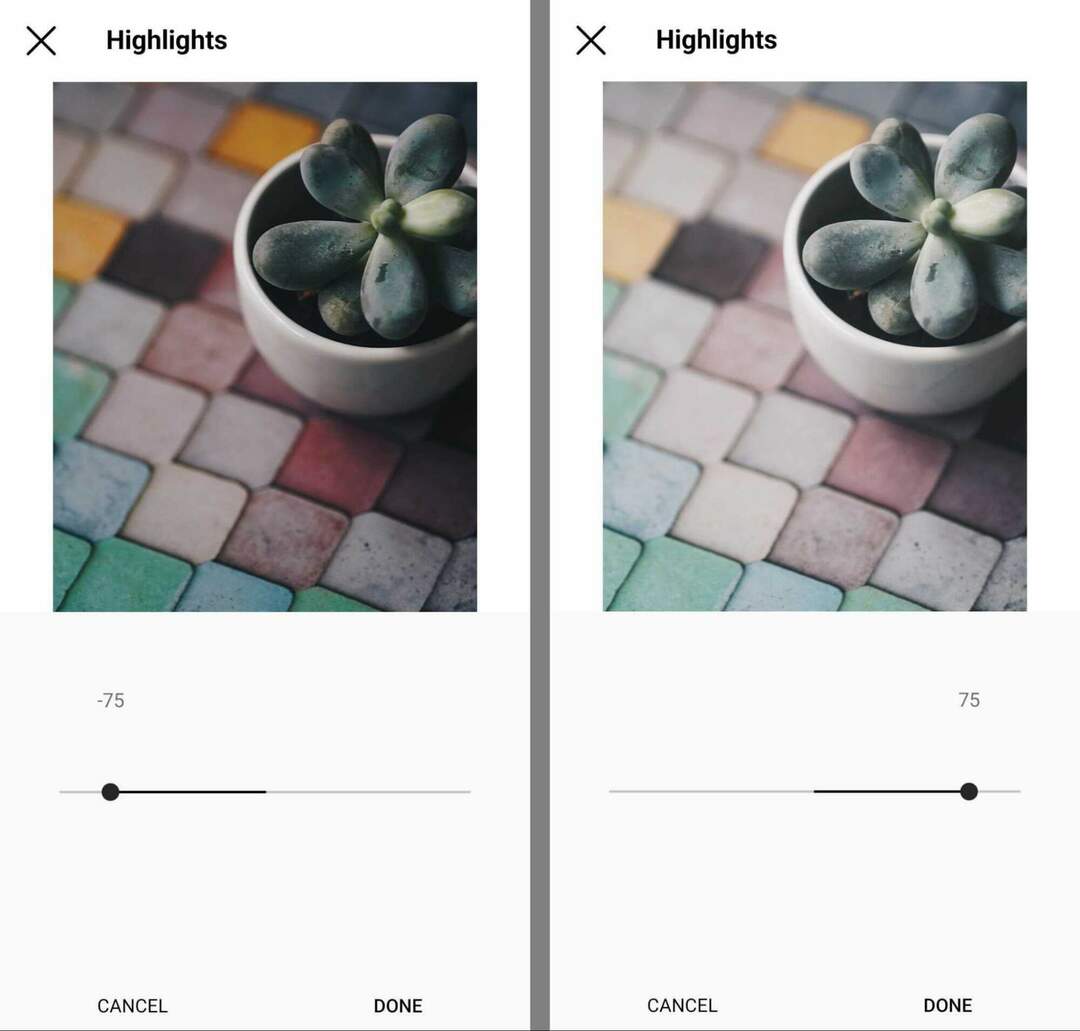
Ако користите алатку за истицање на Инстаграму за осветљавање слика, водите рачуна да не претерујете. Претерано истицање обично одвлачи пажњу гледаоцима и може да уклони детаље са ваших фотографија, чинећи да изгледају испрано.
#12: Сенке
Док Инстаграм алатка за светла се обраћа најсветлијим деловима слике, алатка за сенке модификује тамне делове слике. Превуците клизач улево да бисте потамнили сенке, али пазите на згњечене сенке — потпуно црне области којима недостају детаљи.
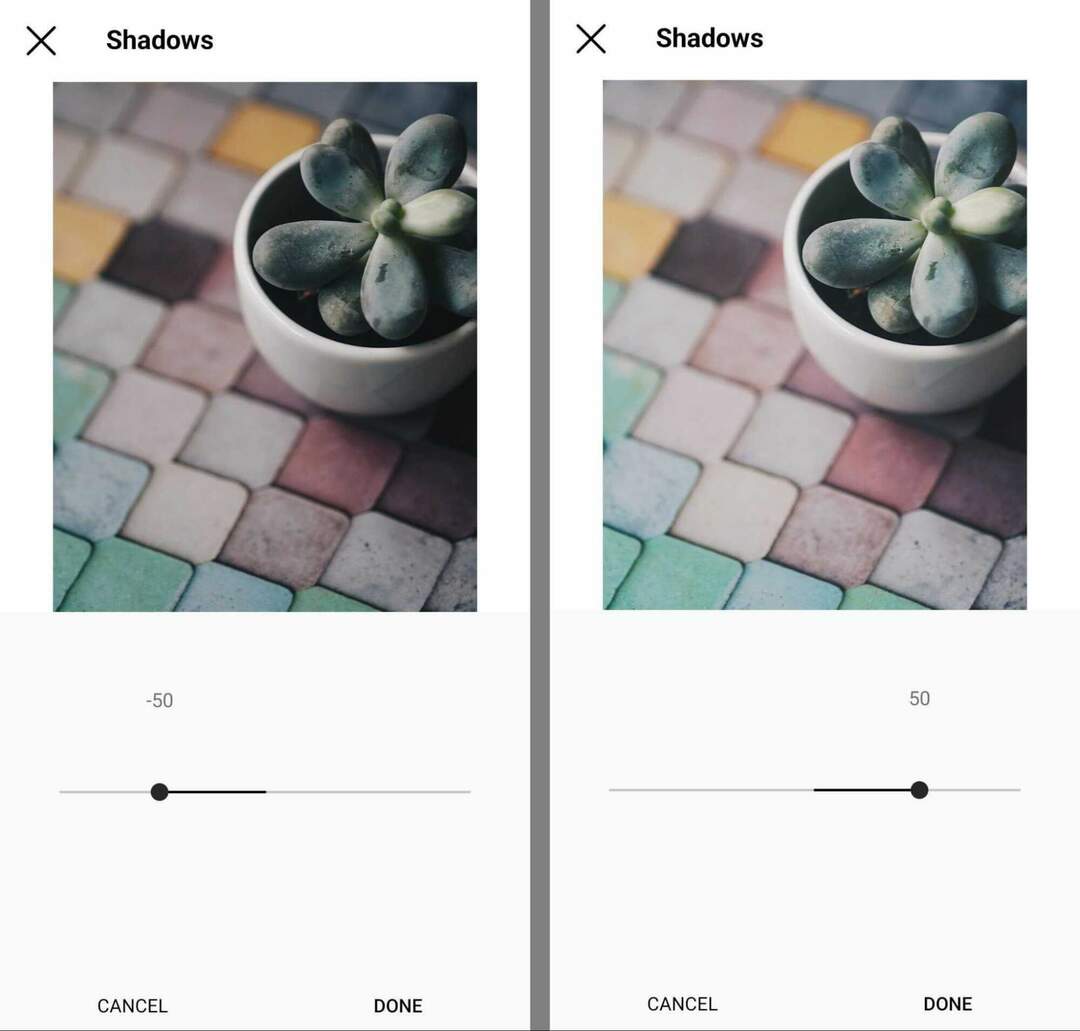
Да бисте осветлили сенке на слици, превуците клизач удесно. Посветљавањем сенки можете издвојити суптилне детаље и решити проблеме са подекспозицијом.
#13: Вињета
Инстаграм алатка за вињете је дизајнирана да потамни ивице фотографија уз одржавање светлијих тонова у центру, дајући им помало старински изглед. Подразумевано, вињета је подешена на 0. Можете да користите клизач да бисте га бирали до 100.
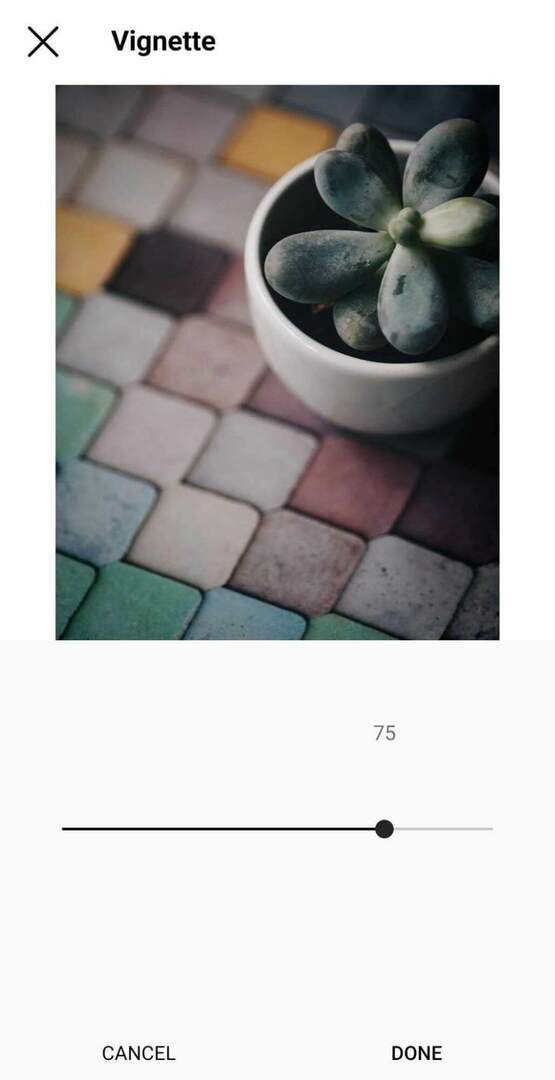
Овај алат је посебно користан ако желите да усмерите очи своје публике од ивица ка центру слике. Али најбоље је да прескочите ову алатку ако ваша фотографија користи правило трећине или има фокусну тачку која није у центру слике.
#14: Тилт Схифт
Помоћу Инстаграм алатке за померање нагиба можете да промените дубину поља на фотографији, ефективно мењајући фокус слике и замагљујући околна подручја. Радијални нагиб се фокусира на кружну област, док линеарни нагиб ствара фокусну линију преко фотографије.
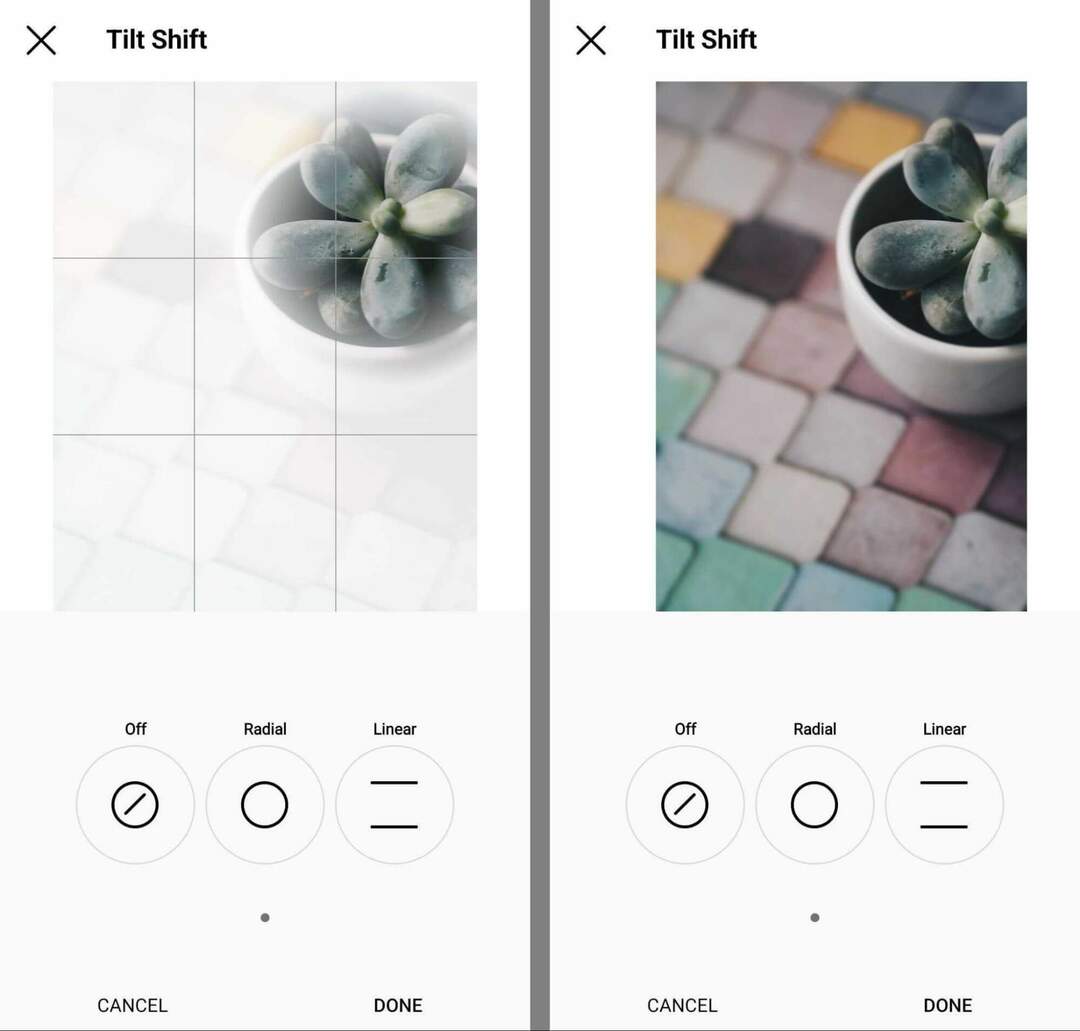
Оба Инстаграм алата вам омогућавају да изаберете фокусну тачку, која може бити било где на слици. Имајте на уму да ове алатке изрезују слике које нису квадратне (1:1), што може довести до губитка много информација са ваших фотографија.
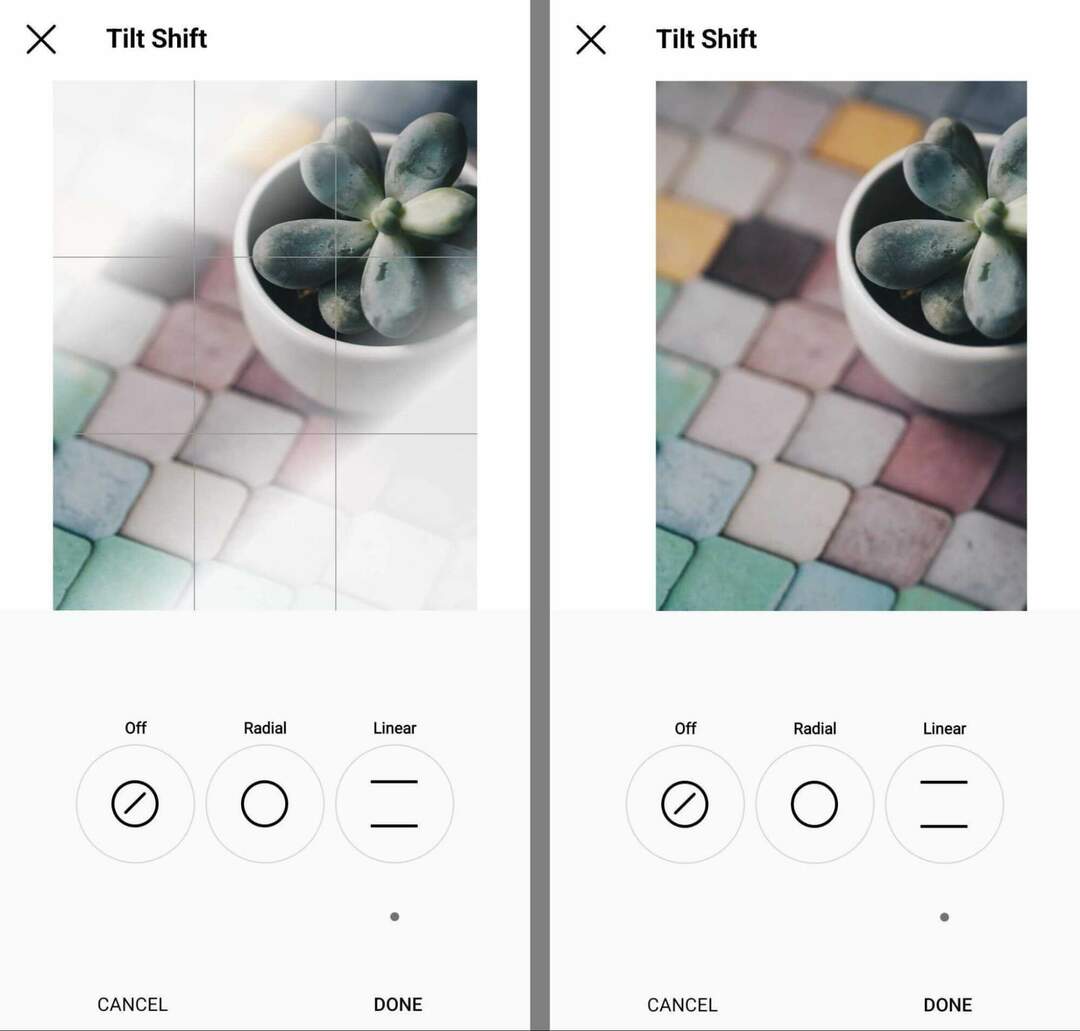
#15: Оштри
Инстаграм алатка за изоштравање смањује замућеност и чини да сви елементи ваше слике изгледају јасније. Овај алат је идеалан за додавање јасноће нејасним сликама и олакшавање разумевања фотографија вашој публици на први поглед.
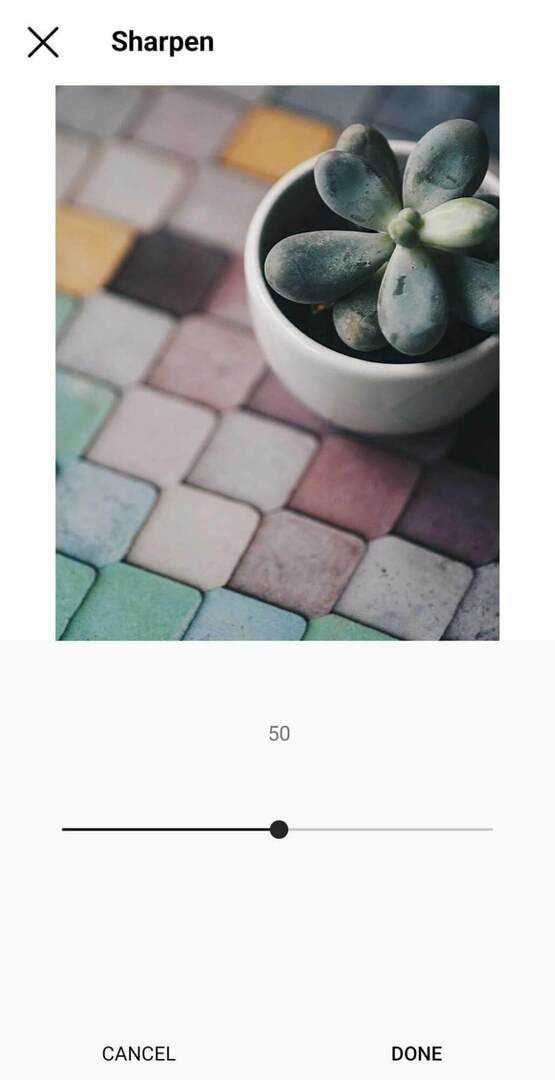
Закључак
Слиједите ове најбоље праксе у предпродукцији да бисте створили чврсту основу за своје фотографије и користите савјете за уређивање фотографија на Инстаграму након продукције да бисте сјајне слике учинили још бољим. Користећи оба скупа препорука, можете креирати привлачне слике за свој Инстаграм феед које изгледају као да сте користили професионалне алате за уређивање.
Добијте више савета о Инстаграм садржају:
- Откријте четири алата за планирање распореда Инстаграм мреже која ће вам помоћи да креирате визуелно атрактивну мрежу профила.
- Научите како да направите Инстаграм стил који ће обожаваоци лако препознати.
- Сазнајте како да планирате, креирате и оптимизујете Инстаграм садржај за своје пословање.
Занимају вас НФТ, ДАО и Веб3?
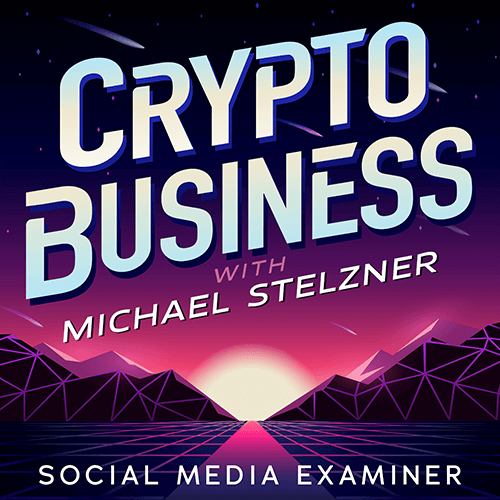
Пратите подцаст Црипто Бусинесс да бисте сазнали како ће НФТ, друштвени токени, ДАО (и још много тога) утицати на ваше пословање у блиској будућности.
Сваког петка, домаћин Мицхаел Стелзнер интервјуише водеће стручњаке из индустрије о томе шта тренутно функционише у Веб3 и шта да очекујете у будућности, тако да можете припремити своје пословање за смену, чак и ако сте тотални новајлија.
ПРАТИТЕ ЕМИСИЈУ